
„W nadchodzącym tygodniu będę na wycieczce i chciałbym zachować kilka filmów na moim urządzeniu. Ale nie jestem pewien, jak mogę oglądać filmy z iTunes w trybie offline. Czy możesz opowiedzieć, jak mogłem to zrobić?”
„Jadę do innego miasta i chcę obejrzeć film Film z iTunes offline, ponieważ w samolocie nie byłoby połączenia z Internetem. Podróż może zająć trochę czasu, a nie chcę się nudzić. Słuchanie muzyki jest dobre, ale wolę oglądać filmy. Jak w takim razie mogę oglądać filmy z iTunes w trybie offline?”
Jeśli korzystasz z aplikacji iTunes i masz już kilka filmów, ale zastanawiasz się, jak możesz je oglądać w trybie offline, ten artykuł z pewnością będzie dla Ciebie bardzo pomocny.
W niektórych przypadkach możemy napotkać przypadki, w których dane lub połączenie Wi-Fi nie są obecne. Dlatego oglądanie niektórych filmów, które już zapisałeś na swoim urządzeniu, byłoby jedyną opcją. Ale jeśli chcesz oglądać je w swojej aplikacji iTunes, możesz się zastanawiać, jak to zrobić. Dla niektórych, którzy nie są tego świadomi, możliwość oglądania filmów z iTunes w trybie offline może być trudnym zadaniem, ale w rzeczywistości tak nie jest!
Przewodnik po zawartości Część 1. Czy możesz oglądać filmy iTunes w trybie offline? Część 2. Jak oglądać filmy z iTunes w trybie offline przez Apple TV?Część 3. Jak oglądać filmy z iTunes w trybie offline na dowolnym urządzeniu? Część 4. Wniosek
Zanim zagłębimy się w procedurę, która pomoże Ci oglądać iTunes filmy offline, najpierw odpowiemy na to pytanie – „czy możesz oglądać filmy z iTunes offline?”
Jak już wspomnieliśmy, jest to możliwe zwłaszcza, jeśli masz aktywne konto iTunes i masz filmy zakupione w sklepie lub wypożyczone. Musisz tylko upewnić się, że zostały one pobrane. Do tego czasu możesz oglądać je offline na dowolnym posiadanym urządzeniu z systemem iOS lub komputerze osobistym.
Jeśli używasz Apple TV, aby dać ci wyobrażenie o tym, jak możesz oglądać filmy z iTunes w trybie offline, omówimy to więcej w drugiej sekcji.
Należy pamiętać, że filmy dostępne w aplikacji iTunes są chronione przez system zarządzania prawami cyfrowymi FairPlay firmy Apple. Oznacza to, że jeśli nie usuniesz tego szyfrowania, będziesz mógł przesyłać strumieniowo tylko przez autoryzowane urządzenia. Nie ma mowy, abyś mógł je odtwarzać na jakimkolwiek innym posiadanym urządzeniu.
W tej części artykułu nauczymy, jak oglądać filmy z iTunes w trybie offline, ale wcześniej podzielimy się najpierw, w jaki sposób możesz wypożyczyć niektóre filmy z iTunes do przesyłania strumieniowego w trybie offline.
Musisz pamiętać, że możesz wypożyczać filmy z iTunes za pomocą Apple TV, urządzeń z systemem iOS lub komputera osobistego. W następnych akapitach będziemy omawiać, jak możesz to zrobić jeden po drugim.
Jeśli chcesz korzystać z Apple TV podczas procesu wypożyczania. Oto kroki, które musisz wykonać.
Krok 1. Na swoim Apple TV uruchom sklep Apple iTunes, który powinien być widoczny w menu.
Krok 2. Na ekranie zostanie wyświetlonych kilka filmów oferowanych przez iTunes. Po prostu przewiń i zobacz, które z nich chcesz wypożyczyć.
Krok 3. Po prostu zaznacz wybrany film iTunes, a następnie naciśnij przycisk „Wypożycz”. Następnie iTunes Store poprosi Cię o podanie danych konta. Podaj informacje potrzebne do kontynuowania.
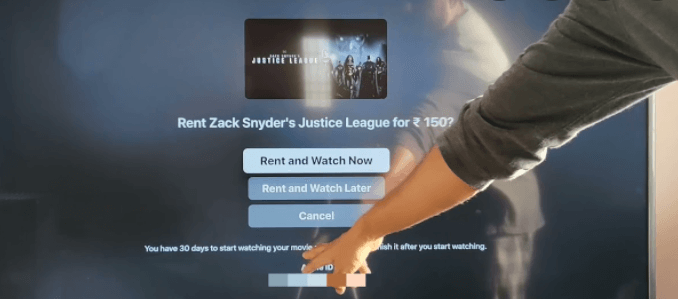
Jeśli chcesz wypożyczać filmy z iTunes za pomocą urządzenia z systemem iOS lub komputera, możesz to również zrobić.
Oto, co musisz osiągnąć.
Krok 1. Jeśli chcesz używać komputera PC, uruchom aplikację iTunes, ale upewnij się, że masz najnowszą wersję. Na urządzeniu z systemem iOS poszukaj aplikacji iTunes Store.
Krok 2. Używając nazwy użytkownika i hasła Apple ID, zaloguj się na swoje konto iTunes.
Krok 3. Na ekranie pojawiłoby się kilka ikon. Wybierz ikonę odpowiadającą „Filmy”. Zobaczysz wtedy wszystkie dostępne filmy. Poszukaj filmu, który chcesz wypożyczyć.
Krok 4. Teraz kliknij przycisk „Wypożycz”, a następnie opcję „Pobierz”, aby od razu pobrać go na urządzenie. Musisz upewnić się, że pobieranie zostanie zakończone, jeśli chcesz oglądać film z iTunes w trybie offline.
Krok #5. Aby sprawdzić, czy to się udało, na urządzeniu z systemem iOS po prostu przejdź do aplikacji Apple TV (lub aplikacji iTunes na komputerze), aby sprawdzić, czy wypożyczone filmy znajdują się w Twojej bibliotece iTunes. Powinieneś być w stanie go zobaczyć w sekcji „Wypożyczalnie”.
Teraz, gdy wiesz, jak możesz wypożyczać filmy z iTunes, aby w końcu oglądać je w trybie offline, możesz teraz sprawdzić, jak możesz wreszcie oglądać filmy z iTunes offline. Wyjaśnimy to dokładniej w następnej sekcji.
Teraz, gdy wypożyczyłeś wybrane filmy z iTunes, możesz spróbować oglądać je w trybie offline. Oto kroki, które musisz wykonać.
Krok 1. Otwórz aplikację iTunes i zaloguj się przy użyciu nazwy użytkownika i hasła do konta.
Krok 2. Przejdź do sekcji „Filmy” lub „Programy telewizyjne”, ponieważ musisz najpierw pobrać wypożyczone lub zakupione filmy na swój komputer. Pamiętaj, że jeśli używasz urządzenia z systemem iOS, po zakończeniu pobierania zobaczysz je w sekcji „Wideo”.
Krok 3. Istnieje potrzeba, aby najpierw zainicjować odtwarzanie w obecności połączenia internetowego. Aby to zrobić, po prostu kliknij dwukrotnie film, aby go odtworzyć, a następnie wstrzymaj go na chwilę. Po odtworzeniu nie będzie potrzeby połączenia internetowego, aby kontynuować oglądanie filmu. Musisz także upewnić się, że nie wyłączasz urządzenia i nie wyłączasz aplikacji iTunes i Video (nie zamykaj ich).
Kolejne przypomnienie: inicjalizację odtwarzania jednego filmu można wykonać tylko na jednym urządzeniu. Jeśli chcesz oglądać wypożyczony iTunes, po zainicjowaniu możesz go oglądać tylko przez 48 godzin. Jeśli przypadkowo zamknąłeś aplikację lub wyłączyłeś urządzenie, nie ma możliwości ponownego zainicjowania odtwarzania bez połączenia z Internetem.
Rzeczywiście możliwe jest oglądanie filmów z iTunes w trybie offline, ale czy uważasz, że jest to trochę kłopotliwe? Usuńmy ten ciężar! Przeczytaj, co mamy w dalszej części tego artykułu.
Powyższy proces działa tylko wtedy, gdy masz aktywne konto iTunes, na którym masz wypożyczone filmy iTunes i kupione filmy. Innym ograniczeniem jest to, że można je oglądać tylko na komputerze PC, Apple TV i urządzeniach z systemem iOS. Co zrobić, jeśli nie chcesz płacić za żaden film i chcesz oglądać na dowolnym urządzeniu lub odtwarzaczu multimedialnym? Jak to zrobić?
Odpowiedź jest prosta. Wystarczy mieć profesjonalną aplikację. I tutaj przedstawiamy DumpMedia Apple Music Converter.
Darmowe pobieranie Darmowe pobieranie
Kolekcja DumpMedia Apple Music Converter jest w stanie pozbycie się ochrony DRM plików iTunes. Może również pomóc w konwersji plików do znacznie bardziej elastycznych formatów. Do tego działa zbyt szybko, pomagając zaoszczędzić trochę czasu. Może to również działać jako dobry konwerter audiobooków. Tak więc, jeśli masz przy sobie jakieś pliki AA / AAX, można je również przekonwertować i łatwo pobrać. Co więcej, możesz z niego tak łatwo korzystać dzięki prostemu interfejsowi.
Aby dać ci wyobrażenie, oto, co musisz zrobić, aby oglądać filmy z iTunes w trybie offline.
Krok 1. Zainstaluj DumpMedia Apple Music Converter na komputerze i wybierz pliki do przekonwertowania i pobrania.

Krok 2. Wybierz format wyjściowy z dostępnych formatów i zmień niektóre ustawienia, jeśli chcesz.

Krok 3. Klikając przycisk „Konwertuj”, aplikacja przetworzy konwersję, a także usunie ochronę DRM. Powinno to zająć tylko kilka minut, a przekonwertowane pliki będą dostępne w pierwotnie zdefiniowanym folderze.

Pliki można teraz oglądać offline na dowolnym urządzeniu. Obecność połączenia internetowego nie jest już potrzebna! A jeśli chcesz przekonwertować pliki M4V na inne formaty wideo, możesz użyć DumpMedia Konwerter wideo.
Oglądanie filmów z iTunes w trybie offline jest całkowicie proste! Możesz używać urządzenia z systemem iOS, komputera lub Apple TV, o ile masz aktywne konto iTunes i chcesz wypożyczyć lub kupić niektóre filmy. Ale jeśli chcesz uniknąć opłaty i kłopotów związanych z wykonaniem procedury wspomnianej w przypadku gry offline, polegaj na aplikacjach takich jak DumpMedia Konwerter muzyki Apple!
